Como adicionar dinheiro no aplicativo Cash

No Cash App, você pode enviar dinheiro às pessoas, investir em ações ou ações de empresas, negociar criptografia e pagar suas contas. No entanto, você precisa adicionar fundos ao seu dinheiro
Com o Windows 10, a Microsoft não tenta apenas facilitar a vida dos usuários domésticos. Eles também têm alguns recursos direcionados estritamente aos desenvolvedores. Eles permitem que você instale, execute, teste e gerencie aplicativos que não foram certificados pela Microsoft Store , além de permitir que você os rastreie e monitore local e remotamente. Aqui estão oito recursos do Windows 10 que são úteis para desenvolvedores de software:
Conteúdo
1. Habilite o modo Desenvolvedor no Windows 10
Para poder acessar e usar os recursos do Windows 10 direcionados aos desenvolvedores, você deve ativar o modo Desenvolvedor . Isso é feito no aplicativo Configurações : abra-o , navegue até Atualização e segurança e clique ou toque em Para desenvolvedores no lado esquerdo da janela.
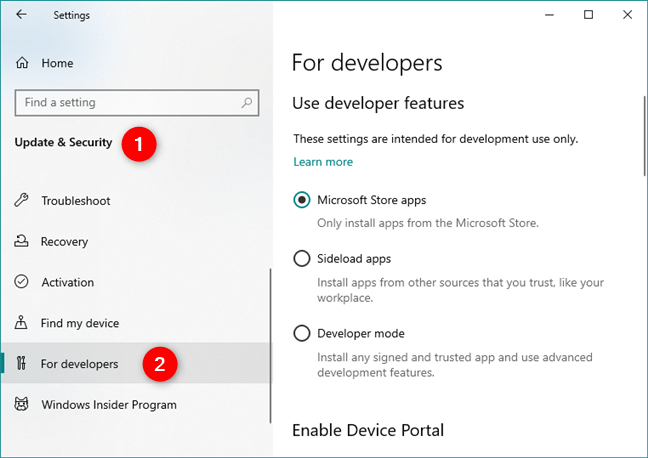
A página Para desenvolvedores do aplicativo Configurações
No lado direito da janela, a primeira seção é chamada "Usar recursos do desenvolvedor" e oferece três configurações diferentes para o Windows 10: aplicativos da Microsoft Store, aplicativos Sideload e modo de desenvolvedor . Por padrão, o Windows 10 está configurado para "instalar apenas aplicativos da Microsoft Store", o que não é o que você deseja como desenvolvedor.
2. Aplicativos de sideload (aplicativos não certificados para a Microsoft Store)
A segunda opção da seção "Usar recursos do desenvolvedor" é chamada de aplicativos Sideload . Se você ativá-lo, poderá "Instalar aplicativos de outras fontes confiáveis, como seu local de trabalho". Embora habilitar essa opção não signifique que você pode desenvolver seus próprios aplicativos e executá-los no modo de depuração, pode ser útil se você quiser apenas instalar, executar e testar aplicativos que ainda não foram certificados pela Microsoft Store .
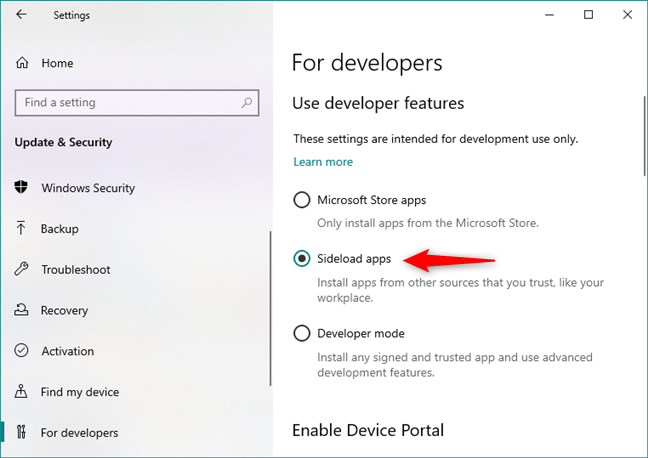
Habilitando o recurso de aplicativos Sideload no Windows 10
Quando você habilita a opção de aplicativos Sideload , o Windows 10 informa que os aplicativos que você executará e que não foram certificados "podem expor seu dispositivo e dados pessoais a riscos de segurança ou danificar seu dispositivo". Se você tem certeza do que está fazendo, deve clicar ou tocar em Sim para continuar.
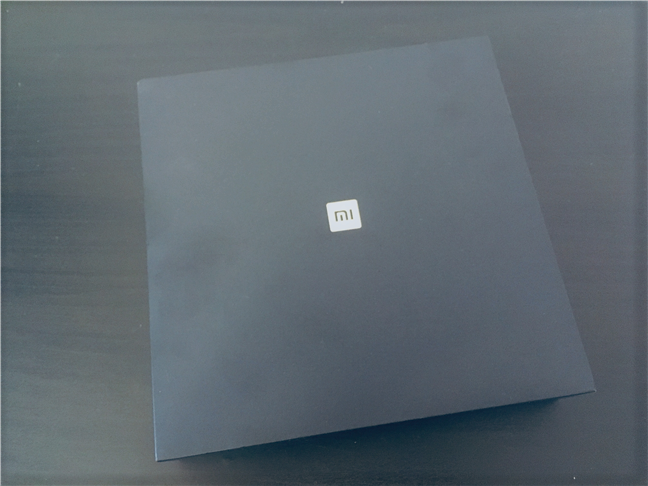
Confirmando o recurso de sideload do aplicativo
Em seguida, você pode instalar, executar e testar os aplicativos que desejar.
3. Modo de desenvolvedor
A terceira opção de "Usar recursos do desenvolvedor" é aquela que você provavelmente está procurando, se deseja desenvolver seus próprios aplicativos do Windows 10. Se você ativar o modo de desenvolvedor, poderá instalar, executar e testar no modo de depuração qualquer aplicativo que desejar.
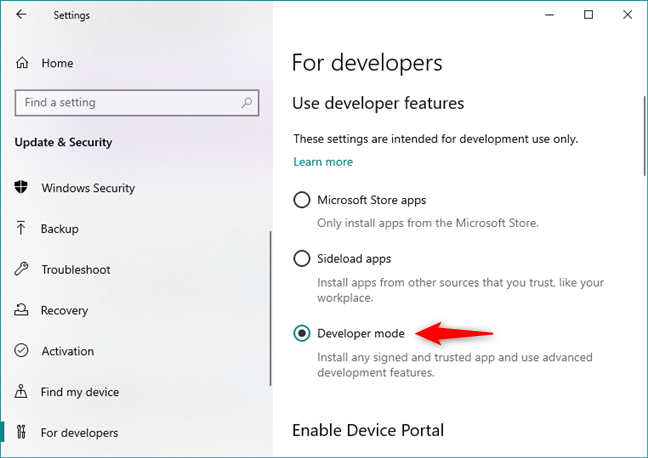
O recurso do modo de desenvolvedor do Windows 10
Assim como para aplicativos de sideload, quando você habilita esse modo, o Windows 10 solicita que você confirme que está ciente dos riscos associados. Para continuar e ativar o modo Desenvolvedor em seu dispositivo Windows 10, você deve pressionar Sim .
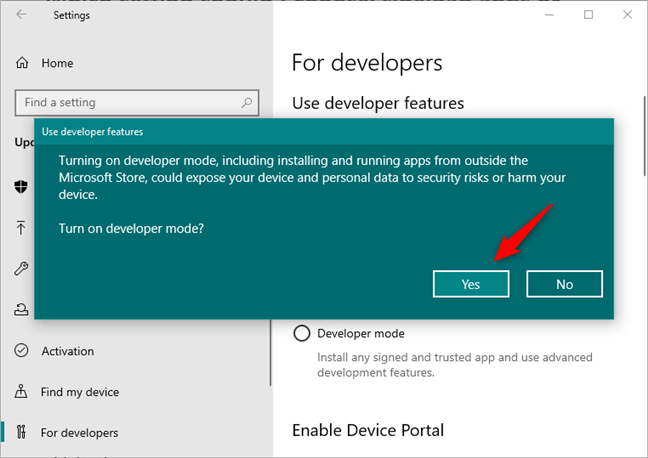
Confirmando a ativação do modo Desenvolvedor
Quando você habilita o modo Desenvolvedor , o Windows 10 habilita não apenas o sideload, mas também outras opções de depuração e implantação. Ele também instala dois recursos importantes que são úteis para desenvolvedores: Device Portal e Device Discovery .
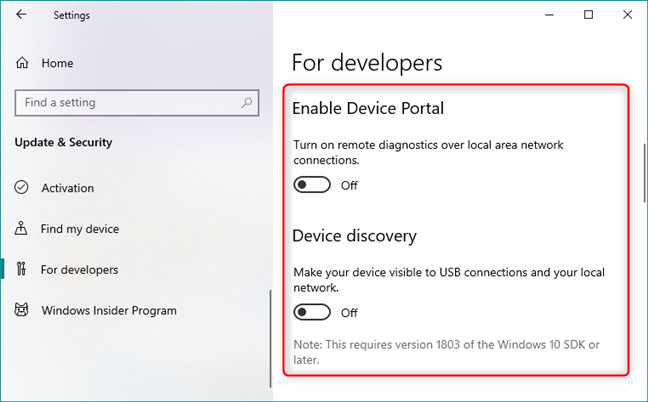
Portal de dispositivos e descoberta de dispositivos
Vejamos do que se trata:
4. Portal do Dispositivo
O Device Portal permite "ativar diagnósticos remotos em conexões de rede local". Por padrão, o Device Portal não está habilitado, mesmo se você ativar o modo Desenvolvedor . Para ativá-lo, você deve ligá-lo manualmente. Quando você faz isso, o sistema operacional ajusta as regras de firewall para permitir que você defina e gerencie seu dispositivo Windows 10 remotamente pela rede.
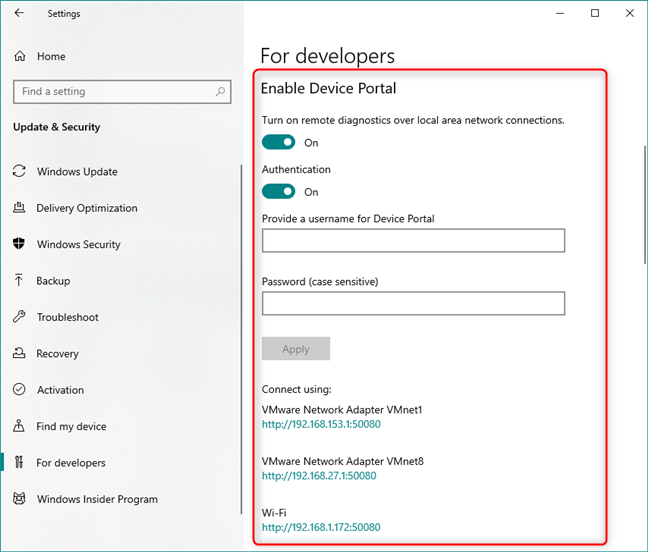
Habilitando o Portal de Dispositivos no Windows 10
O Portal de Dispositivos configura um servidor Web em seu dispositivo Windows 10. Depois de configurar seu nome de usuário e senha, você pode se conectar a ele usando qualquer navegador da Web em qualquer um dos dispositivos conectados à sua rede local.
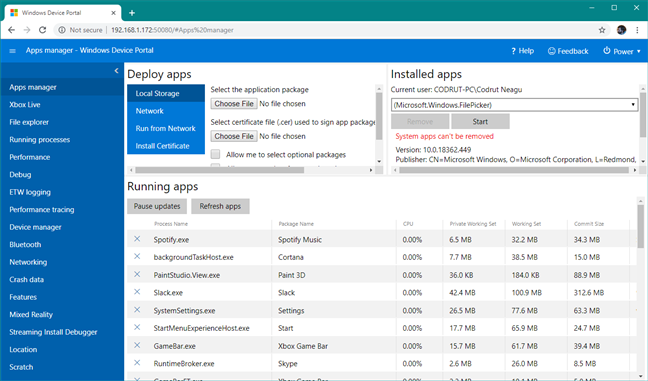
Interface do Portal de Dispositivos do Windows
No Portal de Dispositivos , você pode instalar, desinstalar e gerenciar os aplicativos instalados no dispositivo host, que é o dispositivo Windows 10 no qual você habilitou o Modo de Desenvolvedor e ativou o recurso Portal de Dispositivos . Você também pode instalar certificados, ver detalhes sobre os processos em execução, visualizar e alterar os arquivos dos aplicativos de sideload, monitorar o desempenho, verificar dispositivos e conexões de rede e assim por diante.
5. Descoberta de dispositivos
De volta às opções do modo de desenvolvedor no aplicativo Configurações , o segundo recurso que você pode habilitar é chamado de descoberta de dispositivo . Isso também está desativado por padrão, mas você pode ativá-lo manualmente se quiser ou precisar.
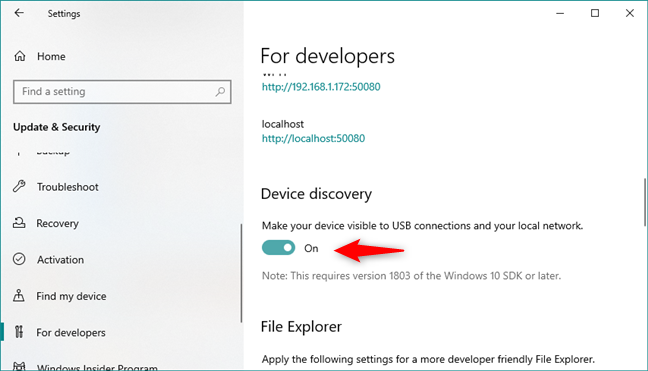
Ativando a descoberta de dispositivos
A descoberta de dispositivos "torna seu dispositivo visível para conexões USB e sua rede local". Em outras palavras, ele transforma seu dispositivo Windows 10 em um dispositivo de implantação no qual você poderá executar e testar aplicativos. Por exemplo, você pode usar seu PC com Windows 10 para desenvolver um aplicativo e seu laptop com Windows 10 para instalá-lo e testá-lo. Nesse caso, você precisaria habilitar o recurso de descoberta de dispositivo no laptop usado para teste, não no PC usado para desenvolvimento.
6. Acesso rápido às configurações do File Explorer que são úteis para desenvolvedores
Se você estiver desenvolvendo aplicativos, algumas das configurações padrão do Explorador de Arquivos podem ser irritantes. É por isso que o Windows 10 oferece acesso rápido a essas configurações no Explorador de Arquivos que você provavelmente alterará de qualquer maneira. A vantagem de ter todos eles na mesma janela é que você não precisa ir a mais de um lugar para alterá-los.
O modo Desenvolvedor permite ativar ou desativar rapidamente as seguintes configurações do Explorador de Arquivos : mostrar extensões de arquivo , mostrar arquivos ocultos e de sistema , mostrar caminho completo na barra de título , alterar política para mostrar Executar como um usuário diferente no Menu Iniciar e mostrar vazio drives .
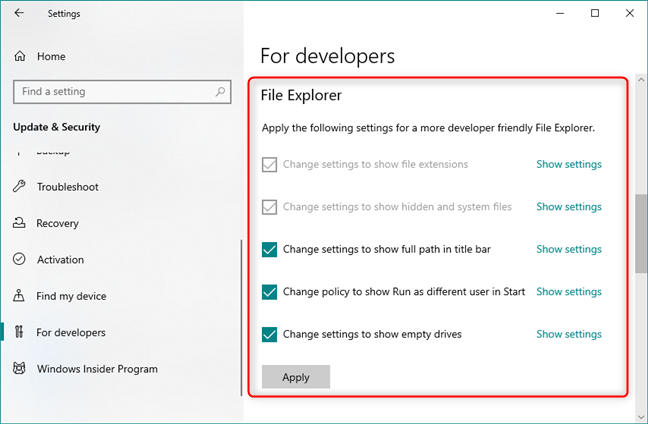
Fácil acesso às configurações do File Explorer que são úteis para os desenvolvedores
7. Permita facilmente conexões de Área de Trabalho Remota
Os desenvolvedores precisam se conectar remotamente a seus PCs de escritório ou domésticos com bastante frequência, portanto, o Windows 10 também incluiu algumas das configurações mais comuns da Área de Trabalho Remota . Eles permitem que você configure rapidamente o PC que está usando para desenvolvimento para permitir conexões remotas e não entrar em suspensão ou hibernação.
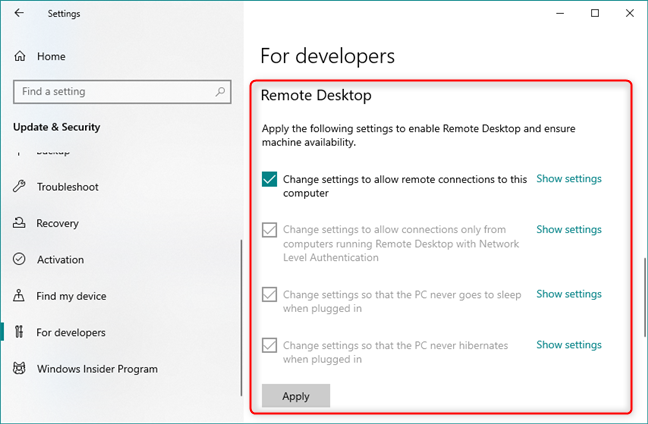
Fácil acesso às configurações da Área de Trabalho Remota que são úteis para desenvolvedores
8. Execute scripts do PowerShell sem assinar
No final, você também obtém uma configuração para o PowerShell . Embora seja apenas um, é importante para desenvolvedores que precisam executar scripts. Ele permite que você "altere a política de execução para permitir que scripts locais do Powershell sejam executados sem assinatura".
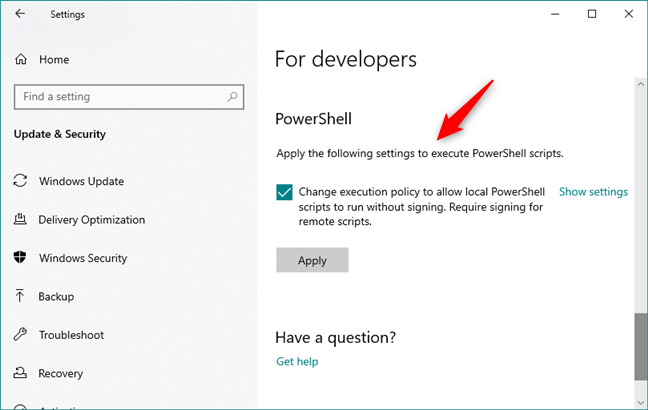
Acesso fácil a uma configuração do PowerShell que é útil para desenvolvedores
Isso significa que você não precisa mais alterar a política de execução para cada script executado.
Você usa seus dispositivos Windows 10 para desenvolver aplicativos?
Esses são os recursos que o Windows 10 oferece para facilitar a vida dos desenvolvedores de software. Você é um desenvolvedor? Você usa o modo de desenvolvedor e acha útil? Ou há outras coisas que você gostaria que a Microsoft adicionasse a ele? Conte-nos na seção de comentários abaixo.
No Cash App, você pode enviar dinheiro às pessoas, investir em ações ou ações de empresas, negociar criptografia e pagar suas contas. No entanto, você precisa adicionar fundos ao seu dinheiro
Você pode usar vários métodos para recortar formas no Adobe Illustrator. Isso ocorre porque muitos dos objetos não são criados da mesma maneira. Infelizmente,
Se quiser baixar vídeos e desfrutar de conteúdo sem anúncios no YouTube, você precisará ser um assinante premium. É aqui que entram os úteis bots do Telegram.
Sempre que você envia um e-mail no Outlook, espera que ele seja entregue instantaneamente. No entanto, como outras plataformas de e-mail, o Outlook está sujeito a mau funcionamento e
https://www.youtube.com/watch?v=13ei1TYS8uk Os Chromebooks são dispositivos brilhantes, se você não precisa de um laptop que possa lidar com programas exigentes. Se você estiver em
A história conta que em 1896, quando os irmãos Lumière mostraram pela primeira vez um trem parando na estação La Ciotat, o público do cinema entrou em erupção no caos,
Se você quer ser um corredor que ganha muito, não pode simplesmente baixar o aplicativo e começar a ganhar dinheiro imediatamente. Não é tão simples quanto fazer entregas.
Eu persegui meus pais por um cachorrinho quando era criança, até que eles cederam e me presentearam com um no Natal. Bem, pelo menos um robô. Foi o Aibo da Sony. O
Uma Live Photo são alguns segundos de som e vídeo gravados antes e depois de uma imagem ser tirada. Esses vídeos ocupam mais espaço do que fotos, o que consome
Resposta rápida: Execute o prompt de comando como administrador. Digite o seguinte: cscript C:Program Files (x86)Microsoft OfficeOffice16OSPP.vbs /dstatus e
Você se tornou um motorista Lyft e está pronto para pegar a estrada e ganhar dinheiro. Você está aguardando sua primeira coleta, mas não está recebendo nenhuma solicitação de viagem
O que você procura em uma plataforma de rede social? Você deseja segurança, funcionalidade, opções de personalização e uma forma segura de enviar mensagens?
Os Fire Tablets da Amazon se tornaram alguns dos dispositivos móveis mais populares disponíveis. Embora a Amazon tenha começado com um tablet que era basicamente um
A incursão da Amazon no grande mundo dos dispositivos de streaming de mídia tem sido geralmente bem recebida. O preço acessível da Fire TV, junto com Amazonas
Você já recebeu a notificação “Este número de telefone foi banido” no Telegram? Se sim, você deve estar se perguntando o que isso significa. Telegram tem restrições
https://www.youtube.com/watch?v=isTnCfYDxs4 Apresentações em PowerPoint são comuns para muitas linhas de trabalho e muitas vezes é necessário combinar
O terminal VS Code (Visual Studio Code) permite comandos de texto. Os resultados e a saída podem ser visualizados no editor e ele suporta shells como bash,
Você só pode cancelar uma assinatura do Paramount Plus na mesma plataforma em que se inscreveu. Embora o método mais fácil seja através do site da Paramount Plus, ele
As camadas no Procreate geralmente contêm alguns ou até mesmo apenas um objeto. Quando você precisar ajustar vários elementos simultaneamente, cada um poderá estar em uma camada separada.
Se você envia e recebe e-mails rotineiramente, mas planeja sair de férias em breve, configurar respostas automatizadas será um salva-vidas












![Qual Amazon Fire Stick é o mais novo? [Maio de 2023] Qual Amazon Fire Stick é o mais novo? [Maio de 2023]](https://img.webtech360.com/resources6/s21/image-2835-0405082719063.jpg)





